Mặc dù bàn phím cơ bản của iPhone phù hợp với hầu hết mọi người, nhưng bạn có rất nhiều tùy chọn bổ sung các tính năng hấp dẫn khác từ các ứng dụng bên thứ ba. Cùng GhienCongNghe đi phân tích cách thay đổi bàn phím iPhone sang các ứng dụng khác hoặc ngôn ngữ khác như thế nào ở bài viết dưới đây.
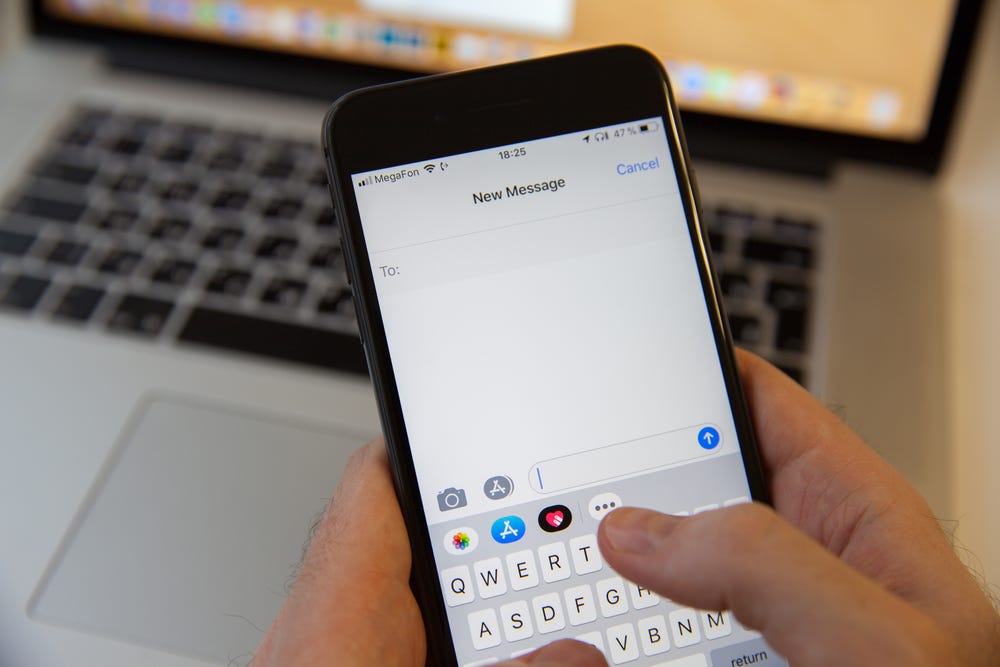
Cách thay đổi bàn phím iPhone
IPhone cung cấp cho bạn quyền truy cập vào hơn 80 bàn phím tiếng nước ngoài và trong đó có cả tiếng Việt. Sau đây là cách thay đổi bàn phím iPhone sang hỗ trợ gõ tiếng Việt hoặc các ngôn ngữ khác như sau:
1. Mở Cài đặt trên màn hình chính của iPhone.
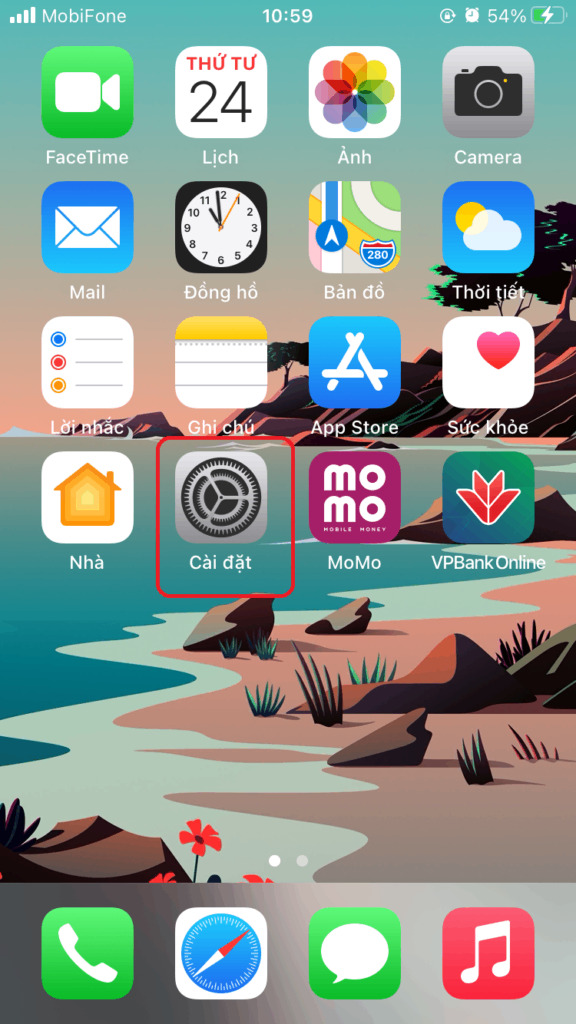
2. Kéo xuống và nhấn vào Cài đặt chung.
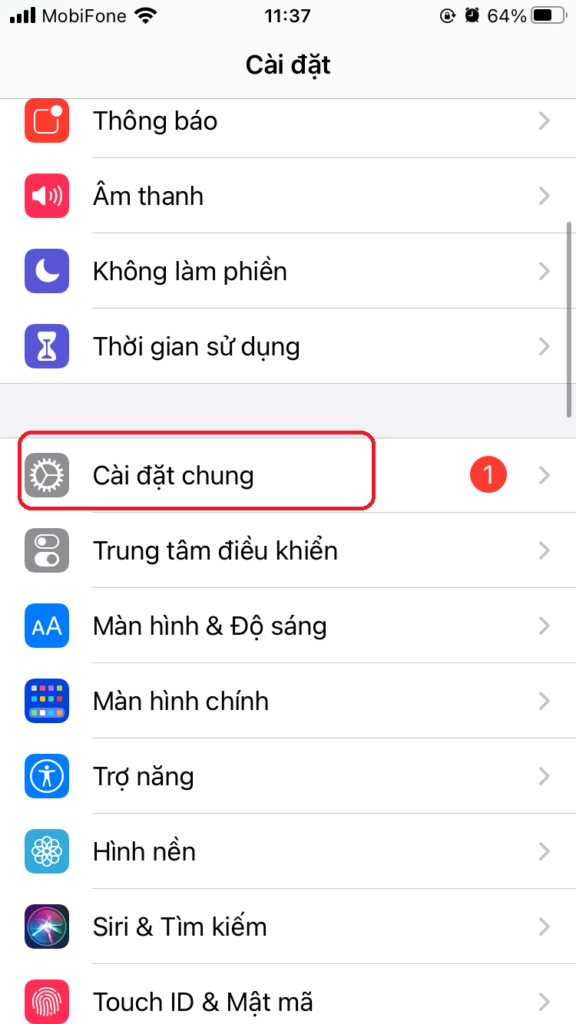
3. Chọn Bàn phím.
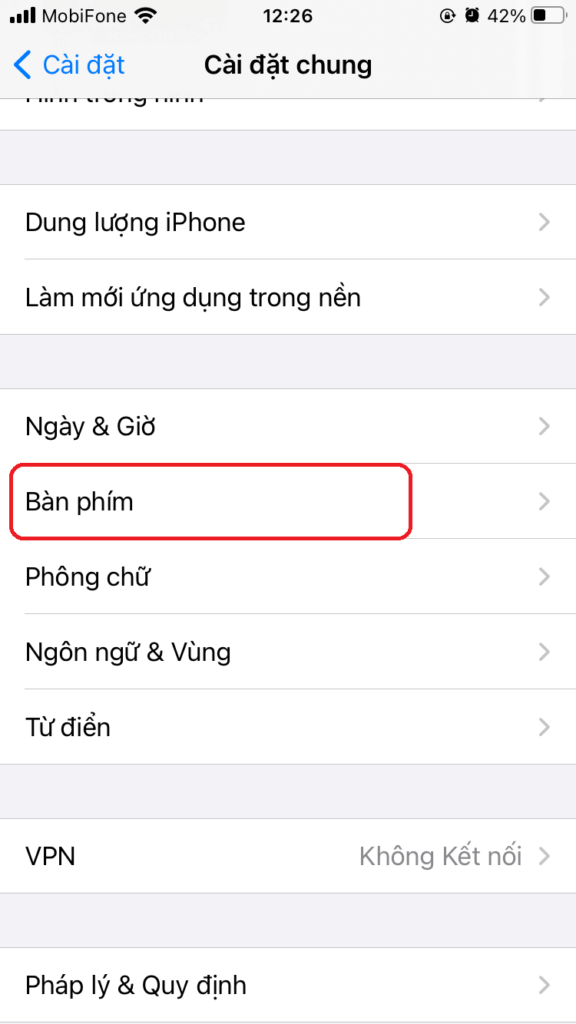
4. Tiếp tục chọn “Bàn phím” và nhấn vào “Thêm bàn phím mới…”.
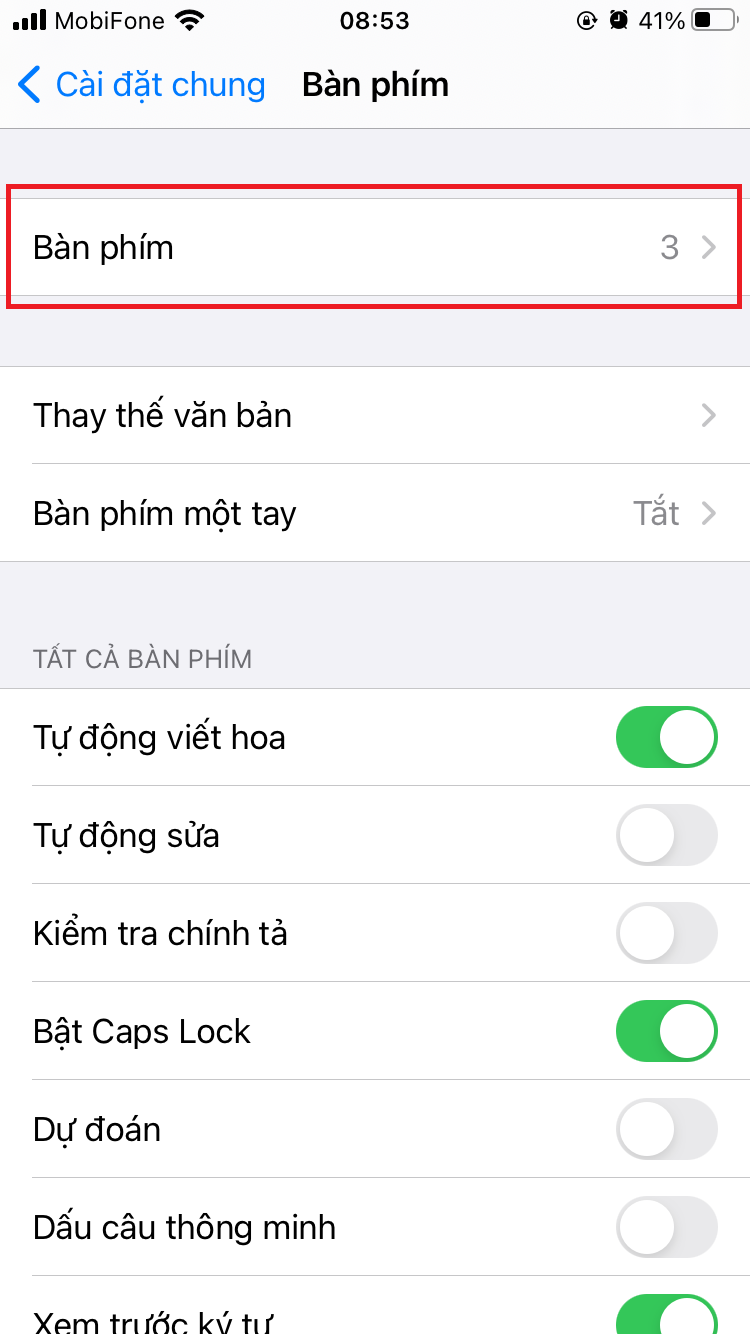
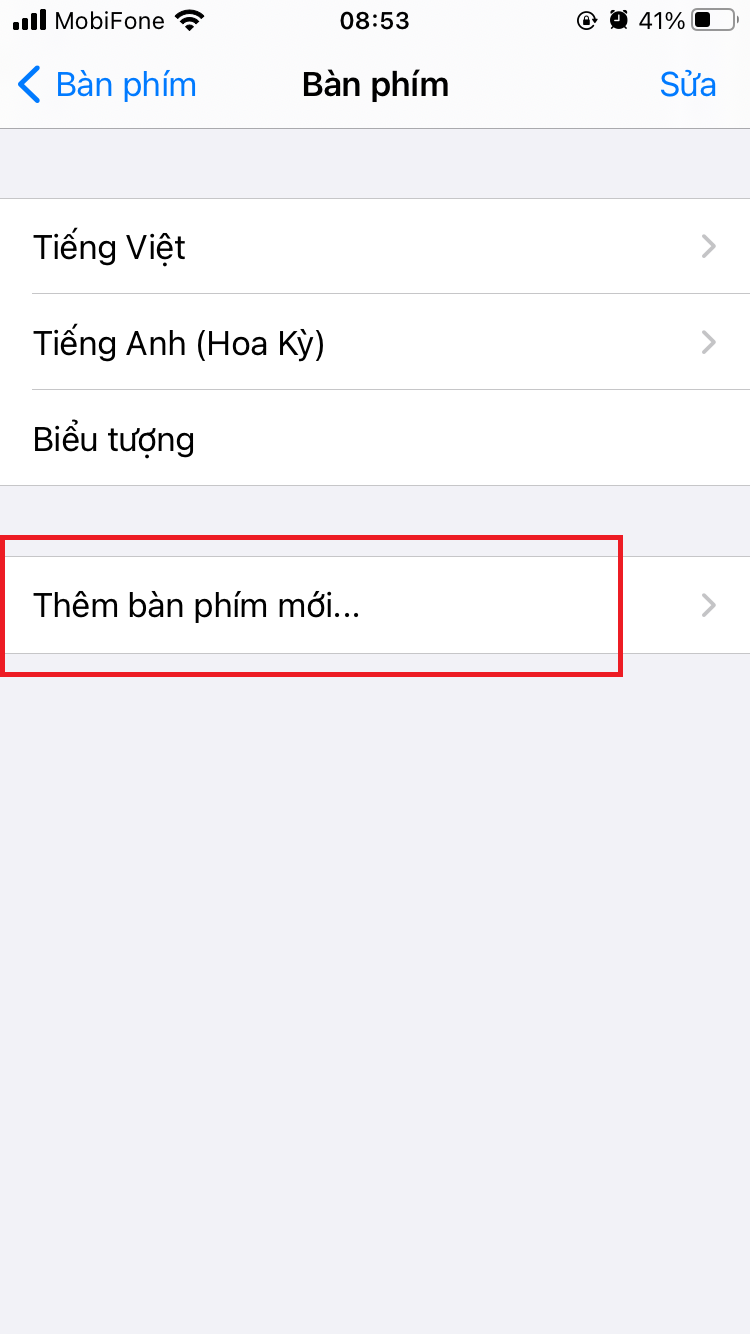
5. Tìm bàn phím bạn muốn sử dụng và nhấn vào bàn phím đó, sau đó nhấn vào “Xong”. Bạn sẽ thấy nó xuất hiện trên danh sách bàn phím, cùng với bàn phím mặc định của bạn và bàn phím Biểu tượng cảm xúc.
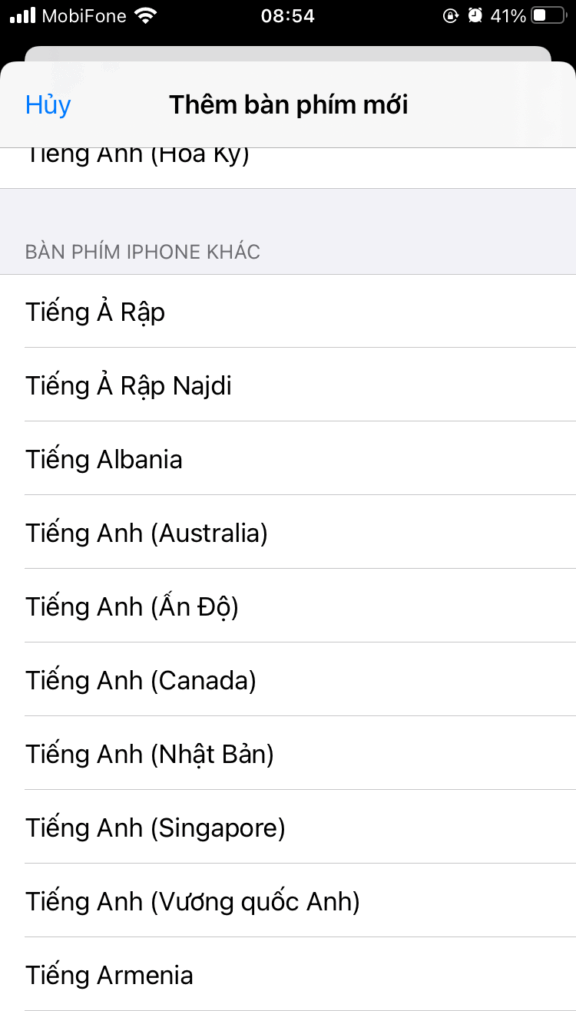
Cách thay đổi bàn phím bên thứ ba trên iPhone
Có rất nhiều bàn phím có sẵn trong App Store, cung cấp cho bạn rất nhiều tùy chọn về cách bạn có thể tương tác với iPhone của mình. Một sự thay đổi mới lạ trong cách sử dụng iPhone hằng ngày của bạn. Đây là cách bật và sử dụng chúng.
» Xem thêm: Hướng dẫn dịch ngôn ngữ trực tiếp trên thời gian thực bàn phím iPhone
1. Tải xuống bàn phím từ App Store.
Nếu bạn không biết phải tìm kiếm gì, hãy tìm kiếm “bàn phím” và duyệt qua kết quả hoặc sử dụng một số bàn phím tốt dành cho iPhone được gợi ý trong các bài viết sau:
- Top 4 bàn phím tiếng Việt cho iPhone tuyệt vời nhất
- Top 3 app có chủ đề hình nền bàn phím iPhone đẹp nhất
2. Khởi động ứng dụng cho bàn phím mới cài đặt của bạn và làm theo bất kỳ hướng dẫn nào mà nó cung cấp. Trong một số trường hợp, bạn cần tìm bàn phím trong ứng dụng Cài đặt và bật các tính năng.
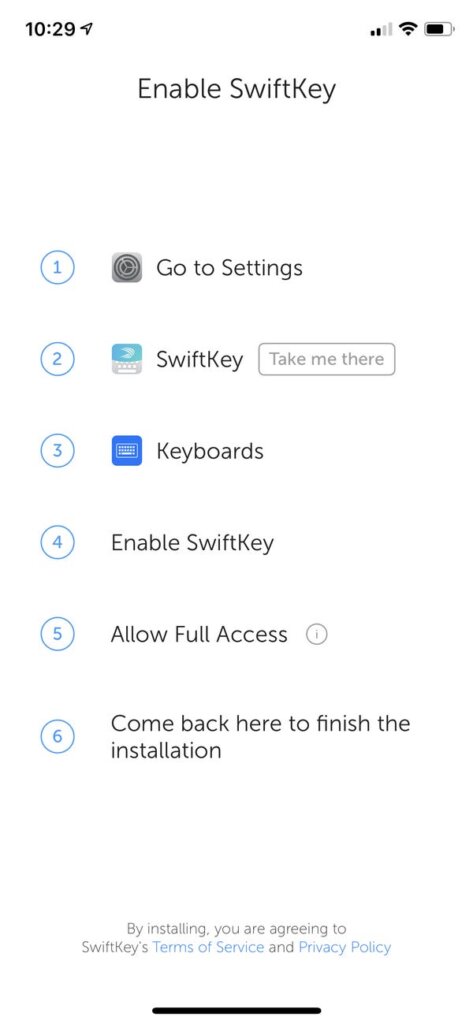
3. Khởi động ứng dụng Cài đặt.
4. Nhấn vào “Cài đặt chung”. Sau đó nhấn vào “Bàn phím”.
5. Tiếp tục nhấn vào “Bàn phím”.
6. Trên màn hình cài đặt Bàn phím, hãy nhấn vào “Thêm bàn phím mới…”.
7. Trong danh sách cách ứng dụng bàn phím, Chạm vào tên ứng dụng bàn phím mới thêm vào của bạn.
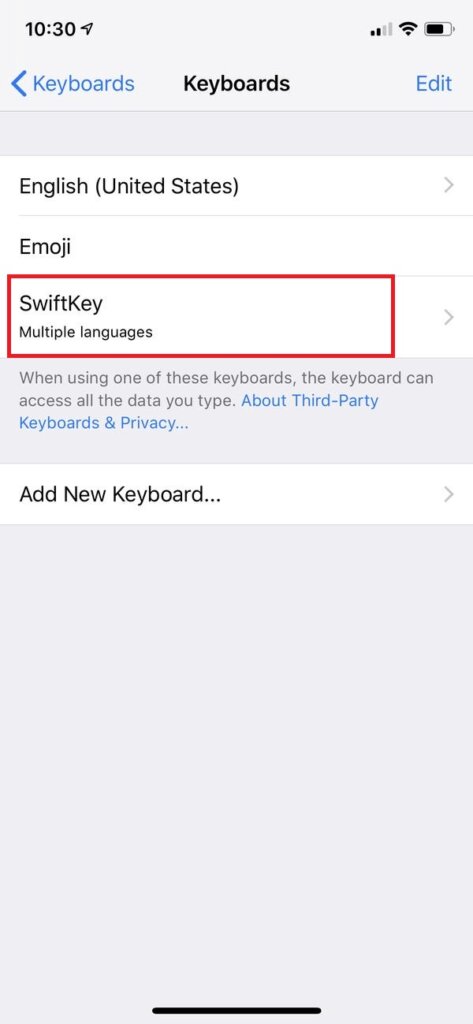
8. Gạt công tắc sang chế độ bật với màu biểu thị là xanh lá nếu bạn muốn cấp quyền truy cập toàn bộ nội dung.
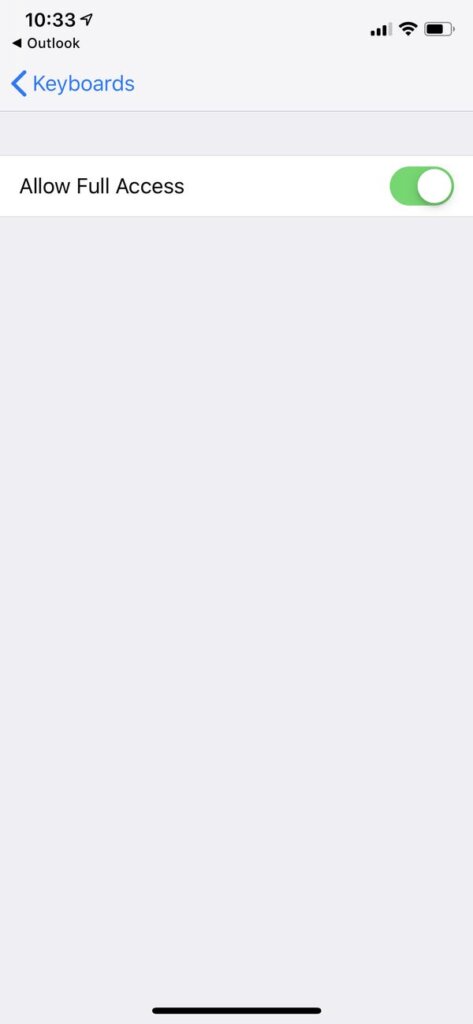
Dưới đây sẽ gợi ý một số ứng dụng bàn phím bên thứ ba hỗ trợ gõ tiếng Việt và một số tính năng nổi bật khác mà bàn phím mặc định trên iPhone không có được:
- Top 4 bàn phím tiếng Việt cho iPhone tuyệt vời nhất
- Top 3 app có chủ đề hình nền bàn phím iPhone đẹp nhất
Cách chuyển đổi bàn phím trên iPhone nhanh
Khởi động một ứng dụng mà bạn có thể nhập, chẳng hạn như Tin nhắn hoặc Thư. Bạn sẽ thấy một nút có hình quả địa cầu ở dưới cùng bên trái của màn hình. Bạn có thể sử dụng nút theo hai cách:
- Nhấn vào nó. Mỗi khi bạn nhấn vào nút, nó sẽ chuyển bạn qua các bàn phím có sẵn, từ bàn phím mặc định đến Biểu tượng cảm xúc, đến bàn phím mới được thêm, quay vòng như thế.
- Nhấn và giữ. Nếu bạn chạm và giữ hình địa cầu, bạn sẽ thấy một menu bật lên, từ đó bạn có thể chọn bàn phím mình muốn sử dụng bằng một lần nhấn.
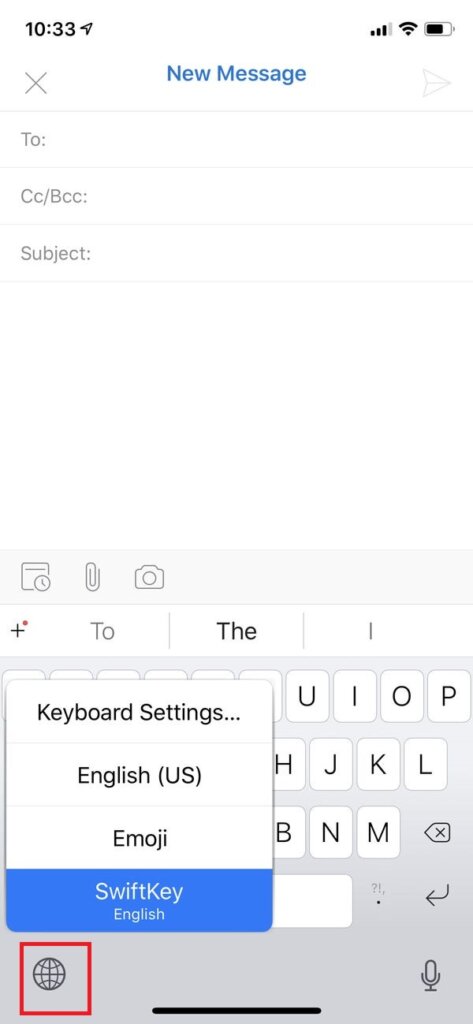
Cách thay đổi bàn phím mặc định trên iPhone
Nếu bạn thích sử dụng một bàn phím cụ thể của bên thứ ba hơn so với bàn phím mặc định của iPhone, bạn có thể dễ dàng yêu cầu iPhone luôn sử dụng bàn phím mới đó theo mặc định.
1. Mở Cài đặt.
2. Cuộn xuống và chọn Cài đặt chung.
3. Chọn Bàn phím.
4. Trên Bàn phím nhấn vào Edit (hoặc Sửa).
5. Sắp xếp lại thứ tự của các bàn phím. Bạn có thể kéo chúng bằng cách sử dụng dấu ba đường ngang ở phía bên phải của màn hình. Kéo một cái bạn muốn làm mặc định lên đầu danh sách.
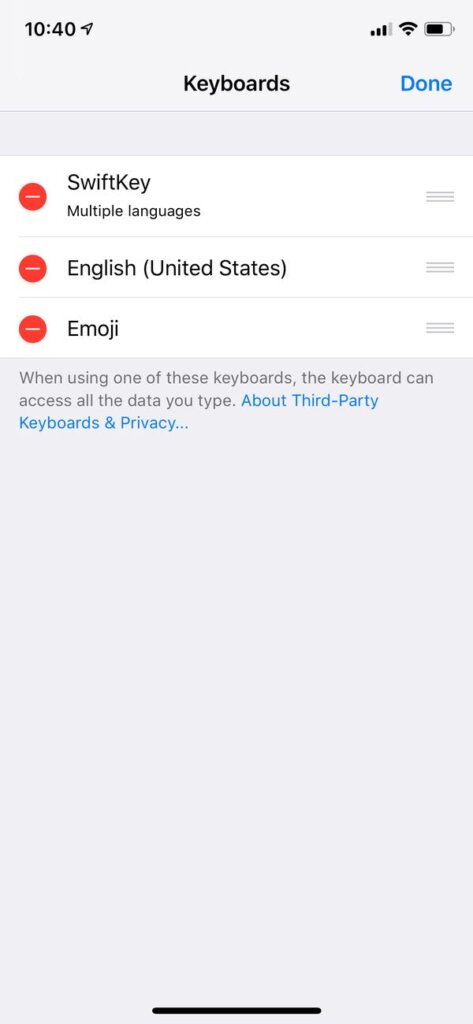
6. Nhấn vào Done (hoặc Xong) để kết thúc việc sắp xếp bàn phím mặc định.
Trên đây là tất cả những chia sẻ của GhienCongNghe cách thay đổi bàn phím iPhone hoặc iPad. Giờ đây, iPhone đã có khả năng tùy biến một số thứ giúp cho trải nghiệm của bạn đỡ nhàm chán hơn trước đây rất nhiều.
Nếu bạn đọc có bất kỳ sự quan tâm nào đến các chủ đề liên quan đến bàn phím trên iPhone có thể tham khảo một số bài viết dưới đây:
- Cảm giác gõ sẽ mượt mà hơn với cách tắt biểu tượng Micro trên bàn phím iPhone
- Cách đổi màu bàn phím iPhone sang màu xám tăm tối hoặc đơn sắc
- 7 cách gõ bàn phím iPhone nhanh và chính xác
Nếu thấy bài viết hữu ích hãy để lại Like & Share để ủng hộ GhienCongNghe đưa tới bạn đọc thêm nhiều bài viết hữu ích khác. Cảm ơn đã theo dõi.
Tham khảo Business Insider
